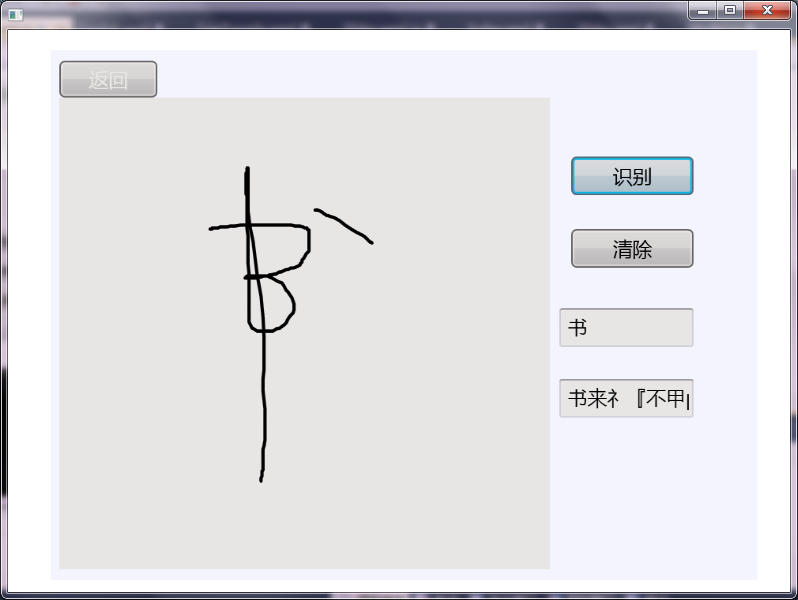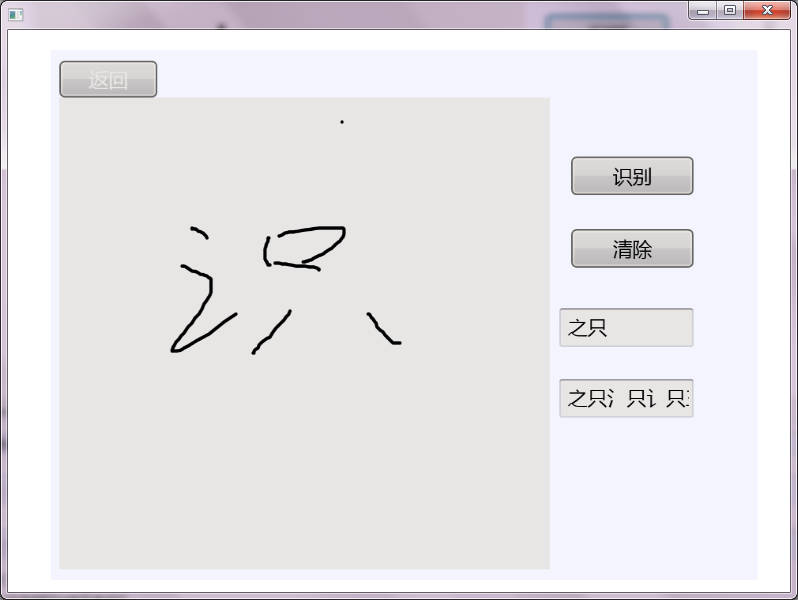WPF4.0用tablet实现手写输入(更新XP SP3下也能手写输入方法)
由于项目需求一个手写输入的控件,纠结了2天,终于搞定了。
主要是由于本人的英语不过关,一直和ocr混淆在一起,研究了Tesseract-OCR,我说奇怪了号称老牌OCR新版本还支持中文,怎么效果这么差,必须写个标准楷体才能够识别...||-_-.。还以为不行,必须得花钱买汉王的东西了.....一不小心让我知道了有tablet这种东西,大家可以体验一下,通过右键任务栏--工具栏--Tablet PC 输入面板。识别率相当高啊,于是谷歌了一下table SDK(google更懂E文)
05年的资源,各种下啊,迅雷、旋风、IE都没下下来。后来用谷歌阅览器自带的下载搞定....(果然很懂),满怀欣喜地打开看demo,效果不错啊,一看源码...我勒个去,全是C++的,不愧是6年前的资源。
废话不说了进入正题,微软手写识别无非是用InkAnalyzer这个类,具体用法,msdn....但是.net4.0 System.Windows.Ink;中这个类已经不存在了,只有3.5的有。我msdn了下,手写识别无非用到IACore.dll IALoader.dll IAWinFX.dll这3个动态库,于是上 zhaodll.com下了。引用后果然可以用,可是运行时报错,a百度了下,原来在4.0里用3.5的库要在app.config里加入下面这句配置
<startup useLegacyV2RuntimeActivationPolicy="true">
<supportedRuntime version="v4.0"/>
</startup>
OK,完美运行了。效果如图:
对我的草书的识别率相当不错啊,但是,默认会识别多个字符,导致“识”被拆分成两个字,跪求高手赐教,要怎么设置可以让它只识别一个字呢???
theInkAnalyer = new InkAnalyzer();
theInkAnalyer.AddStrokes(inkCanvs.Strokes);
theInkAnalyer.SetStrokesLanguageId(inkCanvs.Strokes,0x0804);
theInkAnalyer.SetStrokesType(inkCanvs.Strokes, StrokeType.Writing);
AnalysisStatus status = theInkAnalyer.Analyze();
if (status.Successful)
{
textBox1.Text = theInkAnalyer.GetRecognizedString();
for (int i = 0; i < theInkAnalyer.GetAlternates().Count; i++)
{
textBox2.Text += theInkAnalyer.GetAlternates()[i].RecognizedString;
}
}
else
{
MessageBox.Show("识别失败");
}
3个识别动态库下载
引用后就可以直接调用 InkAnalyzer 这个类了,具体用法自己msdn
更新
由于项目需求必须在XP SP3的操作系统上使用,会出现无法识别,上网找了点教程,貌似实现都很复杂,有的说重装了20次系统才搞定.....有点夸大其词了。
我找了某个比较新的教程,前后在虚拟机上尝试了4遍,总结了最简洁的方法:
inf里面的几个文件全部拷贝到windows的inf目录,tabletpc.rar里面的文件建议放到C:\i386,等下方便找。
1.运行1.reg,导入注册表后重启
2.运行3.cmd,弹出需要文件的窗口时,单击“浏览”,定位到tabletpc.rar的解压目录。安装过程中会出现无法识别XP版本问题,点“取消”,再点“是”。忽略掉。
3.完成后重启搞定,可以用官方测试软件试下看看搞定否。
我前后试了4次,尽管方法不同但是,没有一次是会导致系统蹦掉的。
用到的文件打包下载:http://dl.dbank.com/c0cwngvxui